Joomla Help Screens
Manual Index
Contatti in Evidenza
Descrizione
Il tipo di voce di menu Contatti in Evidenza viene utilizzato per mostrare un elenco di contatti in evidenza.
Elementi Comuni
Alcuni aspetti di questa pagina sono trattati in articoli di aiuto separati:
- Barre degli strumenti.
- La Scheda Dettagli.
- La Scheda Layout Elenchi.
- La Scheda Tipo di Collegamento.
- La Scheda Visualizzazione Pagina.
- La Scheda Metadata.
- La Scheda Associazioni.
- La Scheda Assegnazione Moduli.
Come Accedere
Per creare un nuovo Elemento Menu Contatti in Evidenza:
- Seleziona Menù → [nome del menù] dal menù dell'Amministratore (per esempio, Menù → Menù Principale). Poi...
- Seleziona il pulsante Nuovo nella Barra degli Strumenti. Poi...
- Seleziona il pulsante Seleziona Tipo di Elemento di Menu
- Nella finestra modale selezionare l'elemento Contatti per aprire una lista e poi selezionare l'elemento Contatti in Evidenza.
Per modificare un elemento di menu Contatti in Evidenza esistente:
- Seleziona il suo Titolo nella lista degli Elementi di Menù.
Screenshot
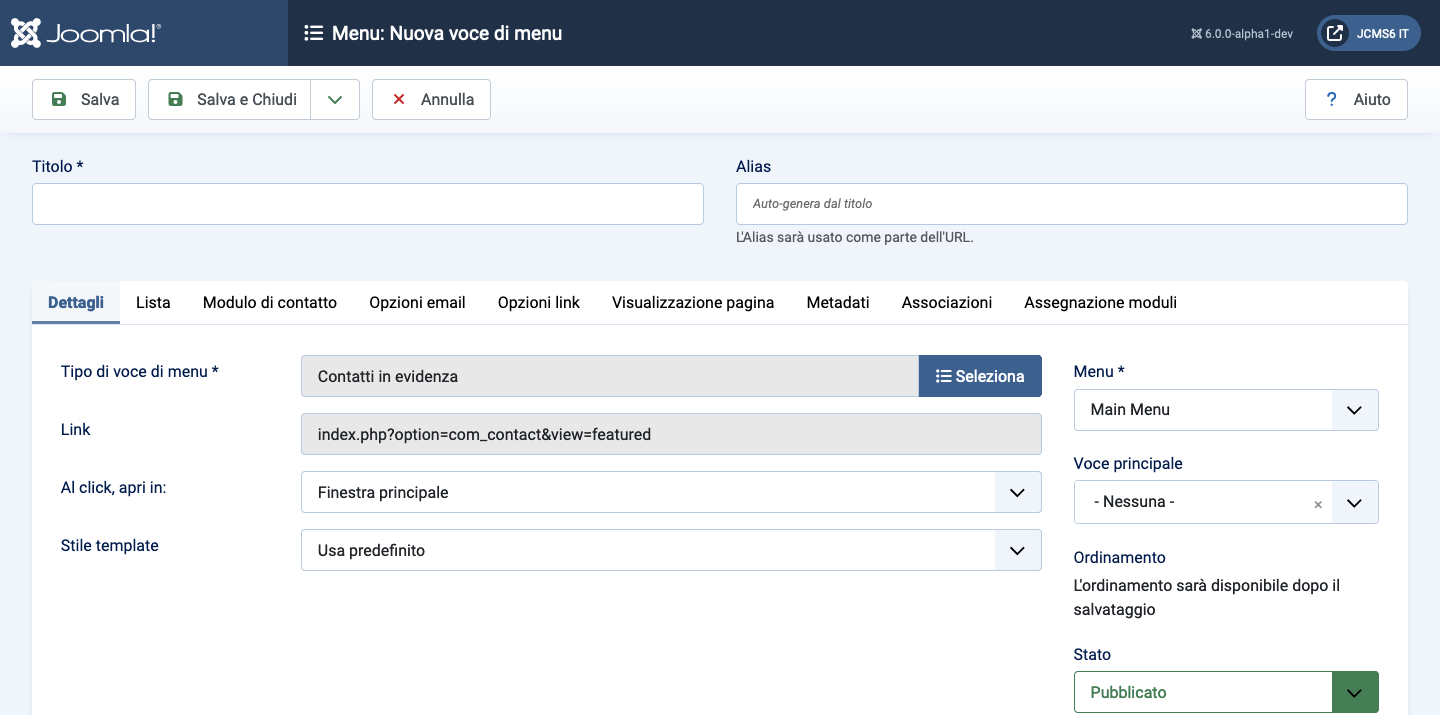
Campi del Modulo
Scheda del Modulo
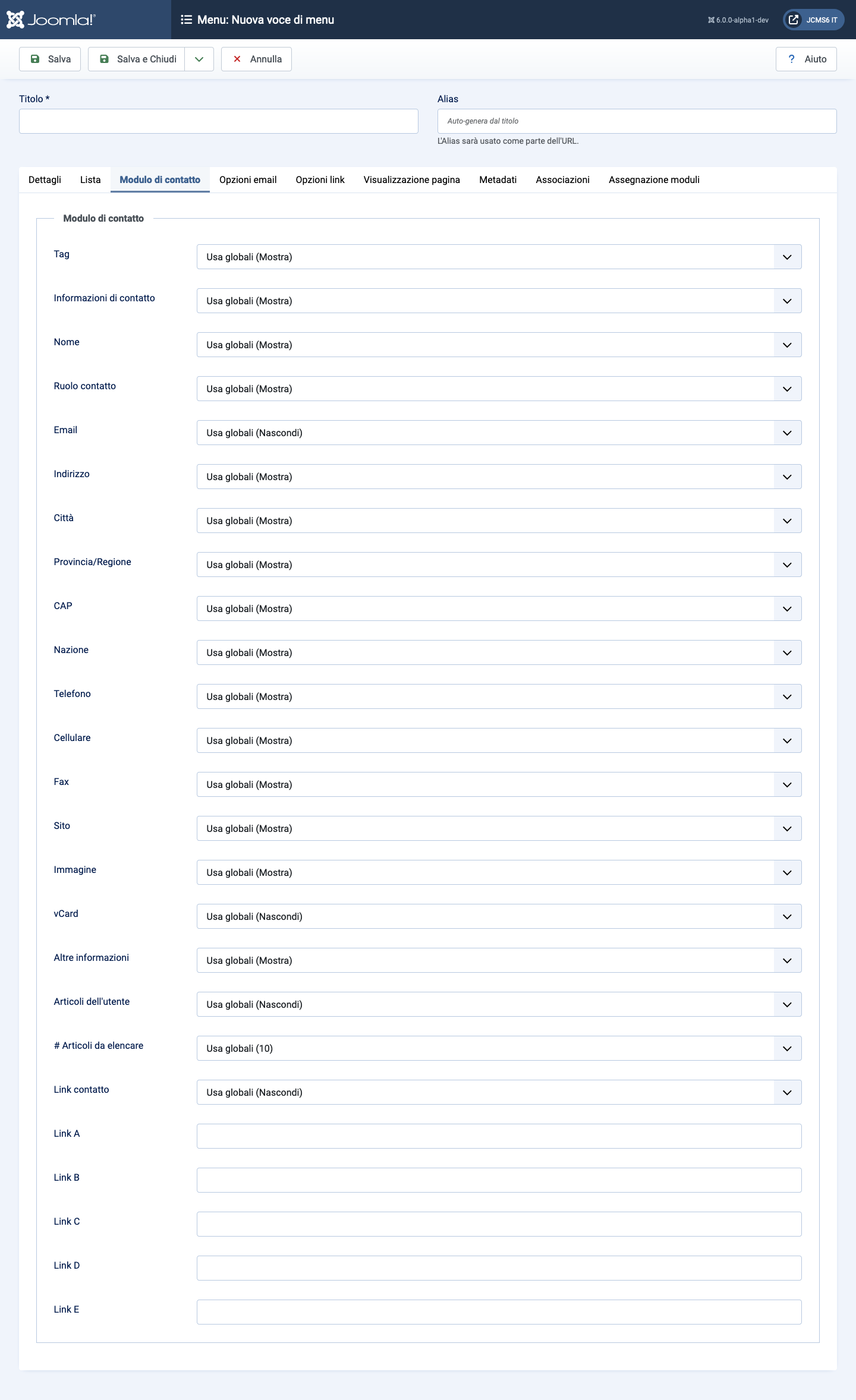
- Tag Mostra o nasconde i Tag del contatto.
- Informazioni di Contatto Mostra o nasconde le Informazioni di Contatto del contatto.
- vCard Mostra o nasconde la vCard del contatto.
- Informazioni Varie Mostra o nasconde le Informazioni Varie del contatto.
- Articoli dell'Utente Mostra o nasconde gli Articoli dell'Utente del contatto.
- # Articoli da Elencare Mostra o nasconde il # degli Articoli da Elencare del contatto.
- Link di Contatto Mostra o nasconde i Link di Contatto del contatto.
- Etichetta del Link <letter> Etichette (5) da A a E per sostituire l'etichetta del link mostrato.
Scheda Opzioni di Posta
Le Opzioni di Posta del Contatto controllano l'aspetto del → Modulo di Contatto se è abilitato.
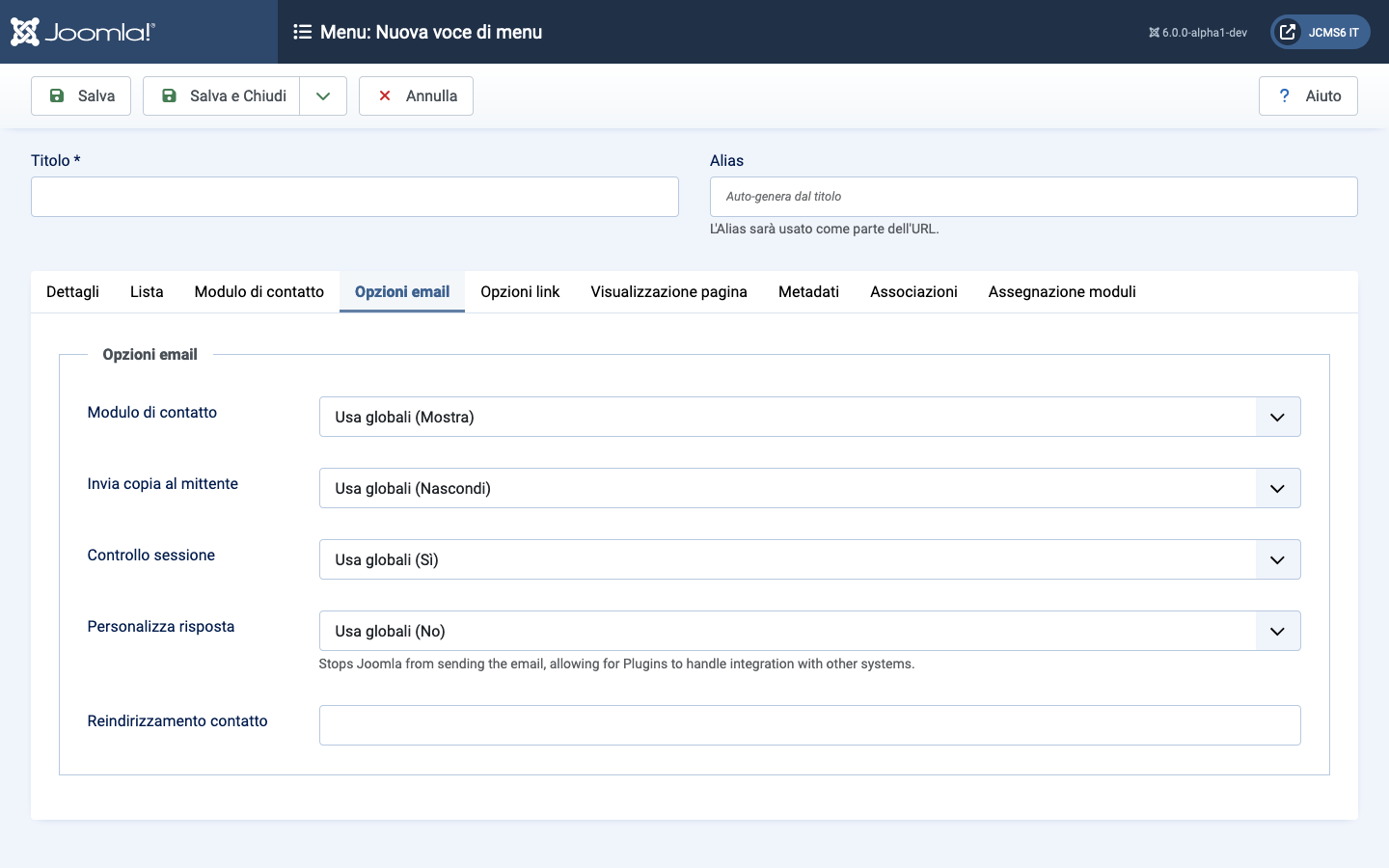
- Modulo di Contatto Mostra o nasconde il modulo di contatto del contatto.
- Invia Copia al Mittente Mostra o nasconde una casella di controllo per consentire a un mittente di inviare una copia dell'email a se stesso.
- Verifica Sessione Controlla l'esistenza del cookie di sessione. Gli utenti
senza cookie abilitati non potranno inviare email.
Sono disponibili le seguenti opzioni:
- Usa Globale Usa il valore predefinito dallo schermo delle opzioni di contatti.
- Sì Controlla il cookie di sessione.
- No Non controllare il cookie di sessione.
- Risposta Personalizzata Attiva o disattiva il messaggio di risposta personalizzato per chi
invia il modulo di contatto, consentendo ai plugin di gestire l'integrazione con
altri sistemi.
Sono disponibili le seguenti opzioni:
- Usa Globale Usa il valore predefinito dallo schermo delle opzioni di contatti.
- Sì Invia un'email di risposta automatica.
- No Non inviare un'email di risposta automatica.
- Reindirizzamento del Contatto Inserisci un URL alternativo per reindirizzare chi invia l'email dopo che questa è stata inviata.
Suggerimenti
- Per mettere in evidenza un contatto, eseguire una delle seguenti operazioni utilizzando l'elenco dei Contatti:
- Selezionare il simbolo In Primo Piano (cerchio con una stella) nella colonna In Primo Piano,
- Selezionare la casella di controllo Seleziona elemento e selezionare In Primo Piano nel menu a discesa Azioni nella Barra degli Strumenti. È possibile selezionare più elementi per metterli in evidenza o rimuoverne l'evidenza tramite l'elenco Azioni.
Tradotto da openai.com